當您需要在 iPad 上與他人共享演示文稿、玩遊戲或看電影時,您只需 將 iPad 屏幕鏡像到 Mac. 將 Mac 用作第二台顯示器的最佳方法是什麼? 當然,您可以簡單地使用 USB 數據線傳輸內容,但是當您連接設備時,很難同時玩遊戲。 Wi-Fi 是 iPad 到 Mac 屏幕鏡像的另一種常用方法,但您必須確保穩定的 Wi-Fi 環境。 最好的選擇應該是什麼? 只需從文章中了解更多詳細信息。
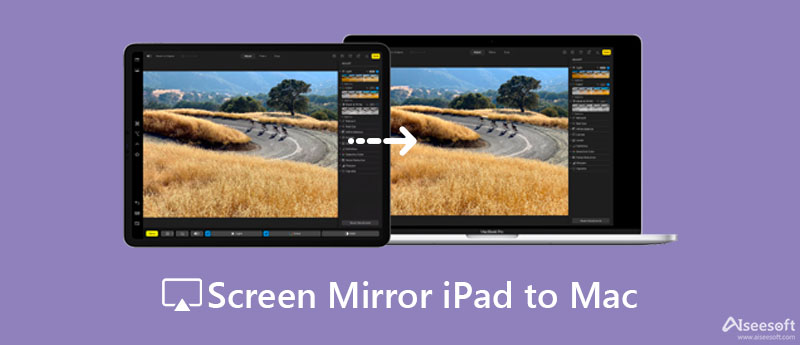
QuickTime播放器 它不僅僅是一個視頻播放器,它還是 Mac 上的內置工具,可讓您 鏡子iPhone 和 iPad 屏幕到 Mac。 當您使用 USB 數據線將 iPad 連接到 Mac 時,它可以讓您在更大的屏幕上欣賞電影、音頻和圖像。 此外,您可以輕鬆錄製遊戲視頻和電影。

邊門 也是 macOS 和 iPadOS 的內置功能,可將 iPad 屏幕鏡像到 MacBook,反之亦然。 只需為兩台設備登錄同一個 Apple ID。 您可以通過有線連接或通過藍牙無線使用 Sidecar,這使您能夠通過本地 Wi-Fi 網絡傳輸數據。 只需按照以下詳細步驟操作即可。
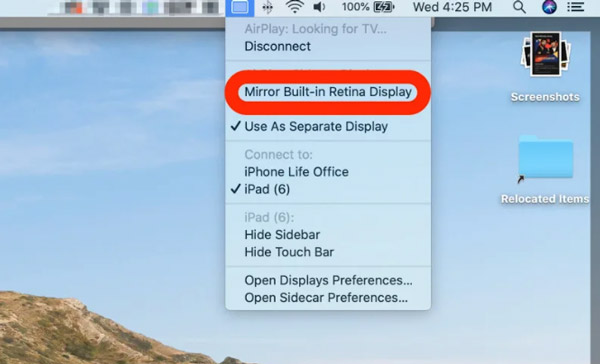
來看看 是一款屏幕鏡像工具,可讓您將 iPad 無線連接、投射和鏡像到 Mac。 它在不同的設備上表現良好,無論是在 Mac 還是 iOS 設備上。 當您需要以原始畫質觀看電影時,最高可達 1080P。 除此之外,它的界面很流暢,所以你不需要花太多時間來弄清楚如何使用它。
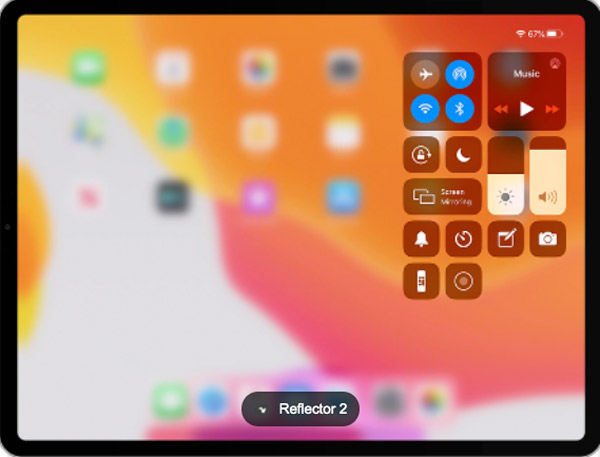
Aiseesoft 手機鏡 是將 iPad 屏幕鏡像到計算機的多功能解決方案。 您可以將 iPad 屏幕投射到 PC 上,而不會破壞畫質。 只需確保您的設備和計算機連接到同一個 WLAN 並打開 Screen Mirroring 進行連接。 此外,您可以輕鬆地在設備之間傳輸文件。

161,522 下載
100% 安全。無廣告。
Apple TV 是否支持屏幕鏡像?
Apple 支持 iPad 和 Apple TV 之間的屏幕鏡像,但它沒有內置工具可以直接在 Mac 上顯示你的 iPad 屏幕。 您可以求助於第三方應用程序,例如 AirPlay Receiver-Reflector,它可以為 iPhone 啟用 Airplay。 確保它們已連接到 WiFi。
如何在 Mac 上打開屏幕鏡像?
你應該先打開WiFi。 然後,打開系統偏好設置以找到顯示圖標。 單擊以打開 AirPlay,屏幕底部有兩個藍色箭頭。 然後,在可用選項時檢查菜單欄中的顯示鏡像選項。
為什麼我不能將我的 iPad 鏡像到我的 Mac?
如果您使用 AirPlay 投屏,可能是因為設備不兼容,所以您無法使用兼容 AirPlay 的設備,或者您嘗試投屏時沒有使用相同的無線網絡。 如果您使用其他工具,您可以嘗試檢查設備是否符合該工具的要求或連接是否正確。 如果這沒有幫助,請向該工具的技術人員尋求幫助。
結論
屏幕鏡像使用非常普遍,因為它可以讓您的工作更有效率,並為您帶來更好的體驗。 我們推薦的最佳方法是 Aiseesoft Phone Mirror,它可以滿足您對鏡面屏幕的所有要求。 如果你想 將 iPad 屏幕鏡像到 Mac 無線,你可以使用 LetsView 或 Sidecar,兩者都很好用。 QuickTime Player 是蘋果用戶另一個內置的鏡像屏幕工具,需要你打開藍牙進行連接。 只需根據您的需要選擇所需的解決方案。